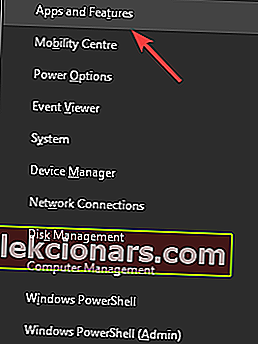- Εάν η εφαρμογή GeForce Experience δεν εντοπίζει τα παιχνίδια σας, το πρόβλημα θα μπορούσε να προκληθεί από μια μη έγκυρη διαδρομή αρχείου, χωρίς την εγκατάσταση των πιο πρόσφατων προγραμμάτων οδήγησης ή τη χρήση παλαιότερης έκδοσης λογισμικού.
- Ο έλεγχος εάν τα παιχνίδια σας είναι συμβατά, η ενημέρωση των προγραμμάτων οδήγησης και η επανεγκατάσταση της εφαρμογής είναι μερικές από τις πιθανές λύσεις σε αυτό το ζήτημα.
- Για πιο αποτελεσματικές διορθώσεις για να διασφαλίσετε ότι η εμπειρία παιχνιδιού σας είναι βέλτιστη, μπορείτε να επισκεφθείτε το ειδικό Gaming Hub.
- Μην ξεχάσετε να προσθέσετε σελιδοδείκτη στην ενότητα Windows Fix για να έχετε συνεχή πρόσβαση σε μια ποικιλία επιδιορθώσεων για τον υπολογιστή σας.

Το GeForce Experience είναι ένα απίστευτα ισχυρό λογισμικό που λειτουργεί εξαιρετικά με τη σειρά καρτών γραφικών GeForce GTX . Η εγκατάσταση αυτής της εφαρμογής στον υπολογιστή σας θα διασφαλίσει ότι δεν θα ανησυχείτε ποτέ για την ενημέρωση των προγραμμάτων οδήγησης και, πέρα από αυτό, βελτιστοποιεί αυτόματα τις ρυθμίσεις γραφικών του παιχνιδιού σας για την καλύτερη δυνατή εμπειρία παιχνιδιού.
Τούτου λεχθέντος, ορισμένοι χρήστες αντιμετώπισαν προβλήματα με το λογισμικό GeForce Experience να μην βρουν τα τοπικά τους παιχνίδια και επίσης να μην βρουν παιχνίδια Steam.
Καθώς αυτό θα εμποδίσει την ικανότητά σας να χρησιμοποιήσετε την πλήρη δύναμη της κάρτας γραφικών GTX, ο ερεθισμός είναι κατανοητός. Να τι είπε ένας χρήστης σχετικά με αυτό το ζήτημα στα φόρουμ του Steam:
Το GeForce Experience δεν μπορεί να εντοπίσει κανένα παιχνίδι που έχω (που είναι πάρα πολλά για να αναφέρω) όταν προσπαθώ να τα σαρώσω με οποιονδήποτε τρόπο. Πρόσφατα δημιούργησα έναν υπολογιστή με το GTX 1070, που μπορεί να είναι το πρόβλημα, καθώς λειτούργησε απόλυτα καλά στον φορητό υπολογιστή μου. Έχω μόνο έναν σκληρό δίσκο, οπότε τυχόν λύσεις / προβλήματα που βρήκα με πολλούς σκληρούς δίσκους δεν με επηρεάζουν. Αυτό είναι μόνο ένα σφάλμα με την GPU μου ή μου λείπει κάτι;
Παρόλο που δεν έχει κυκλοφορήσει καμία επίσημη επιδιόρθωση για αυτό το ζήτημα, σε αυτό το άρθρο συγκεντρώσαμε ορισμένες από τις μεθόδους που έχουν αποδειχθεί χρήσιμες σε καταστάσεις άλλων χρηστών. Διαβάστε παρακάτω για να μάθετε τις λεπτομέρειες.
Τι μπορώ να κάνω εάν το GeForce Experience δεν βρίσκει παιχνίδια;
1. Βεβαιωθείτε ότι το παιχνίδι σας υποστηρίζεται

Ορισμένα παιχνίδια δεν υποστηρίζονται από το GeForce Experience και, από προεπιλογή, δεν θα αναγνωρίζονται ή δεν θα μπορούν να βελτιστοποιηθούν από αυτήν την εφαρμογή.
Για να ελέγξετε αν τα παιχνίδια σας μπορούν να λειτουργήσουν, ελέγξτε την επίσημη λίστα παιχνιδιών που υποστηρίζεται από την GeForce Experience
Εάν τα παιχνίδια σας υποστηρίζονται, δοκιμάστε την επόμενη μέθοδο.
2. Βεβαιωθείτε ότι έχει ελεγχθεί ο κατάλογος εγκατάστασης του παιχνιδιού

- Ανοίξτε την εφαρμογή GeForce Experience .
- Μεταβείτε στις Προτιμήσεις .
- Κάντε κλικ στο Παιχνίδια .
- Δείτε ποιοι φάκελοι έχουν ρυθμιστεί για έλεγχο από το GeForce Experience και πού έχετε εγκαταστήσει τα παιχνίδια σας.
- Εάν υπάρχει ασυμφωνία μεταξύ των δύο επιλογών, προσθέστε το σύνδεσμο στο φάκελο στον οποίο εγκαταστήσατε τα παιχνίδια ( π.χ. Δ: Παιχνίδια ).
- Αφού ολοκληρώσετε αυτήν την εργασία, επανεκκινήστε την εφαρμογή GeForce Experience και ελέγξτε αν το πρόβλημα έχει επιλυθεί.
3. Βεβαιωθείτε ότι όλα τα παιχνίδια σας βρίσκονται στον ίδιο σκληρό δίσκο

Εάν έχετε εγκαταστήσει πολλούς σκληρούς δίσκους στον υπολογιστή σας, η εμπειρία GeForce θα έχει ζητήματα συλλογής των πληροφοριών και θα σας προσφέρει βελτιστοποίηση για αυτές.
Σε αυτήν την περίπτωση, συνιστάται να επιλέξετε μία από τις μονάδες δίσκου και να εγκαταστήσετε όλα τα παιχνίδια σε αυτήν την τοποθεσία.
Δεν εντοπίζεται ο δεύτερος σκληρός δίσκος σας στα Windows 10; Ακολουθήστε αυτόν τον οδηγό
4. Εάν το G eForce Experience δεν εντοπίζει παιχνίδια, διαμορφώστε τα προγράμματα οδήγησης GPU

- Εκκινήστε την εφαρμογή GeForce Experience .
- Επιλέξτε την καρτέλα Drivers από το επάνω μενού.
- Κάντε κλικ στην επιλογή Έλεγχος για ενημερώσεις .
- Εάν υπάρχει διαθέσιμη ενημέρωση, η επιλογή εγκατάστασης θα εμφανιστεί στο παράθυρο.
- Εγκαταστήστε τα προγράμματα οδήγησης και ελέγξτε αν το πρόβλημα έχει επιλυθεί. Εάν δεν μπορείτε να βρείτε νέα προγράμματα οδήγησης, δοκιμάστε την επόμενη μέθοδο.
Εάν αντιμετωπίζετε προβλήματα κατά την ενημέρωση των προγραμμάτων οδήγησης Nvidia στα Windows 10, ανατρέξτε σε αυτόν τον ολοκληρωμένο οδηγό.
5. Χρησιμοποιήστε την πιο πρόσφατη εφαρμογή GeForce Experience
Απεγκαταστήστε την εφαρμογή:
- Πατήστε τα πλήκτρα Win + X και ορίστε την πρώτη επιλογή από τις κορυφαίες εφαρμογές και δυνατότητες .
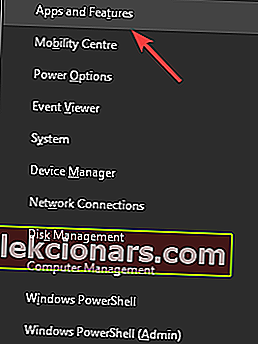
- Αναζητήστε την εφαρμογή GeForce Experience στη λίστα και επιλέξτε την.
- Πατήστε το κουμπί Κατάργηση εγκατάστασης εφαρμογής και ολοκληρώστε τη διαδικασία.
Για επανεγκατάσταση της εφαρμογής:
- Κατεβάστε την τελευταία έκδοση του GeForce Experience.

- Εκτελέστε το πρόγραμμα εγκατάστασης στον υπολογιστή σας και, στη συνέχεια, συνδεθείτε στον λογαριασμό σας.
- Ελέγξτε εάν η εφαρμογή βρίσκει τα παιχνίδια σας.
Καθώς καταλαβαίνουμε πόσο απογοητευτικό μπορεί να είναι να παίζετε την τελευταία έκδοση του αγαπημένου σας παιχνιδιού, η παραπάνω λίστα θα σας βοηθήσει να διορθώσετε αυτό το ζήτημα.
Μην διστάσετε να μας ενημερώσετε εάν είχατε επιτυχία στην επιδιόρθωση του GeForce Experience που δεν βρήκε το παιχνίδι και αν ναι, χρησιμοποιώντας ποια μέθοδο.
Εάν θέλετε να μοιραστείτε αυτές τις πληροφορίες μαζί μας ή να μας ρωτήσετε οποιαδήποτε άλλη ερώτηση, αφήστε ένα σχόλιο στην ενότητα που βρίσκεται κάτω από αυτό το άρθρο.
Συχνές ερωτήσεις: Μάθετε περισσότερα σχετικά με την εμπειρία GeForce
- Γιατί εξαφανίστηκε ο πίνακας ελέγχου Nvidia;
Ο πίνακας ελέγχου Nvidia ενδέχεται να εξαφανιστεί εάν το λογισμικό ή τα προγράμματα οδήγησης δεν είναι ενημερωμένα. Για να το διορθώσετε, απλώς ελέγξτε για την τελευταία έκδοση του λογισμικού και χρησιμοποιήστε τη Διαχείριση συσκευών για αυτόματη αναζήτηση προγραμμάτων οδήγησης.
- Είναι το GeForce Experience το ίδιο με τον πίνακα ελέγχου Nvidia;
Παρόλο που και οι δύο χρησιμοποιούνται για βελτιστοποιήσεις παιχνιδιών, η εφαρμογή GeForce Experience είναι μια νεότερη και πιο φιλική προς το χρήστη επιλογή, ενώ η σχεδίαση του Πίνακα Ελέγχου Nvidia είναι περισσότερο από την κλασική πλευρά. Το τελευταίο συνιστάται για άτομα που προτιμούν την κλασική εμφάνιση.
- Μπορώ να απεγκαταστήσω τον Πίνακα Ελέγχου Nvidia;
Η σύντομη απάντηση σε αυτήν την ερώτηση είναι ένα ηχηρό Ναι . Εάν δεν σας ενδιαφέρει πλέον να βελτιστοποιήσετε τα παιχνίδια του υπολογιστή σας, μπορείτε απλώς να αφαιρέσετε τον Πίνακα Ελέγχου Nvidia από τα Windows χωρίς να επηρεαστεί η δυνατότητα παιχνιδιού σας.